Mucha gente necesita recuperar los mensajes de WhatsApp borrados. Hoy te presentamos todas las soluciones útiles. Para ahorrar tiempo, es recometable usar FonePaw Recuperación de Datos Android, una herramienta profesional para recuperar los chats de WhatsApp en Android.
Todos los días, recibimos innumerables mensajes de WhatsApp en nuestros móviles Android, pero la pérdida de datos es impredecible. Si pierdes accidentalmente los chats de WhatsApp en un dispositivo Android, existen 3 métodos muy prácticos para recuperarlos. Así podrás restaurar rápidamente las conversaciones borradas, antiguas o archivadas de WhatsApp.
Para los usuarios de iPhone, puedes leer: Cómo recuperar los chats de WhatsApp borrado en iPhone (opens new window)
¿Puedes recuperar los mensajes borrados de WhatsApp?
En general, puedes eliminar los mensajes de WhatsApp con una pulsación prolongada en el móvil y luego seleccionar "Eliminar para mí" o "Eliminar para todos". Una vez que elijas uno de esas dos opciones, el mensaje se mostrará "Eliminaste este mensaje" y no puedes ver el contenido original.
A pesar de eso, los datos de mensajes todavía se guardan en el almacenamiento de espacio de tu móvil Android. Desaparecerán permanentemente los chats de WhatsApp eliminados cuando los nuevos datos los sobrescribirán o borran todos los datos de WhatsApp manualmente.
Por lo tanto, sí que puedes recuperar los mensajes borrados de WhatsApp. Existe 3 maneras para lograrlo, las cuales vamos a presentar. Sigue leyendo para salvar tus mensajes importantes de WhatsApp.
Recuperar los mensajes de WhatsApp sin copia de seguridad
¿No hiciste una copia de seguridad de los chats de WhatsApp antes de borrarlos en tu celular? ¡No te preocupes! Los programas profesional puede echarte una mano.
FonePaw Recuperación de Datos Android (opens new window) es una herramienta para recuperar los datos como los mensajes de WhatsApp, fotos, contactos, videos u otros archivos de tu celular Android.
Sin una copia de seguridad, este programa puede escanear y recuperar los datos desde la memoria interna del móvil. El programa te permite recuperar los chats borrados de WhatsApp en Samsung, Huawei, Xiaomi, Sony, Motorola y otros dispositivos Android.
Con la versión gratis, puedes leer fácilmente los mensajes borrados de WhatsApp en tu computadora. Descarga ahora para probarlo.
Paso 1: Conectar el celular Android a la computadora
Abre el programa y selecciona “Recuperación de Datos Android”. Después, conecta tu dispositivo al ordenador con un cable USB. Si el modo Depuración USB ya ha sido activado, el programa reconocerá inmediatamente el dispositivo.
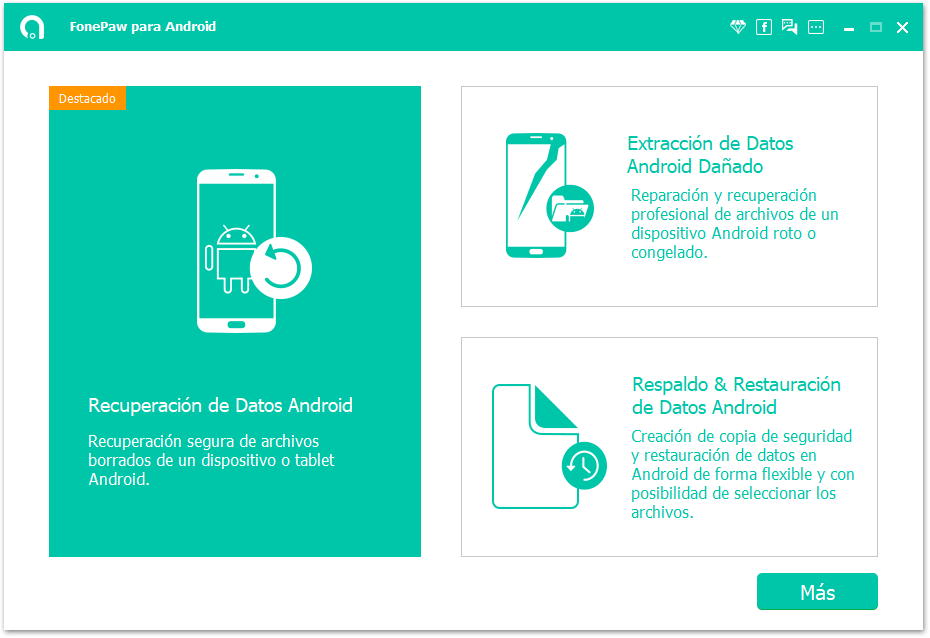
De lo contrario, primero tienes que habilitar el modo Depuración USB (opens new window) en tu dispositivo Android.
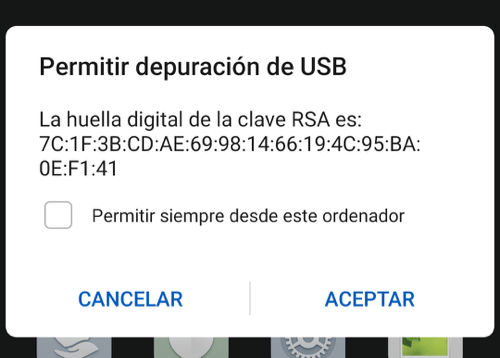
Paso 2: Marcar los chats de WhatsApp para restaurar
Después de conectar el dispositivo, el software presenta todos los archivos disponibles para recuperar. Aquí selecciona el tipo de archivo “WhatsApp” y “Adjuntos de WhatsApp”. Luego, presiona “Siguiente” para escanear los chats borrados.
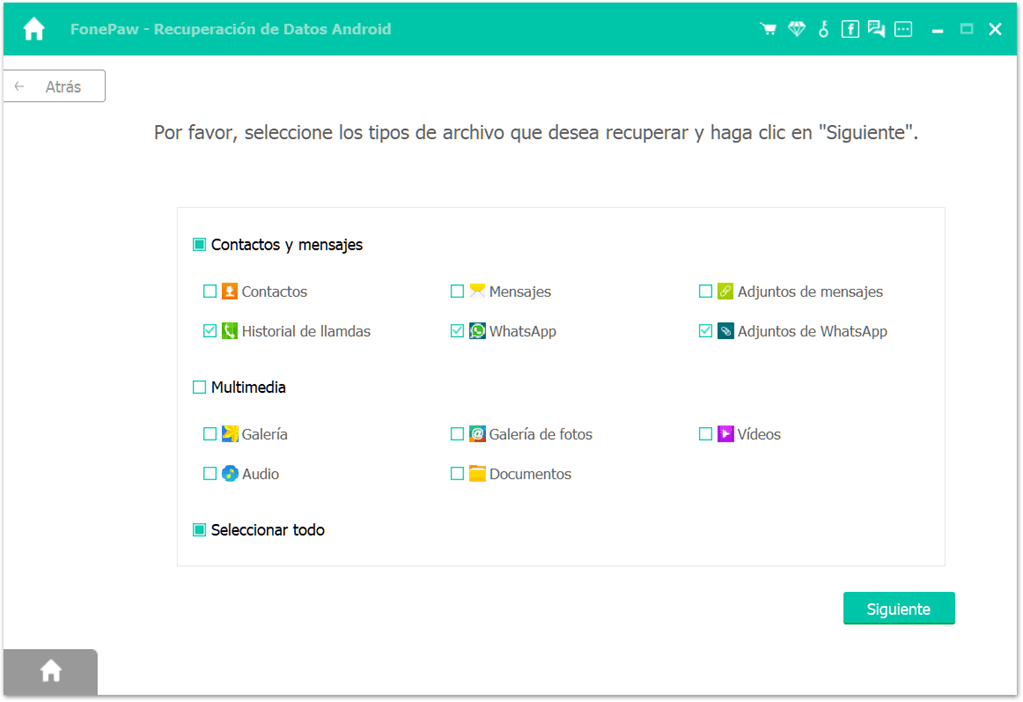
Paso 3: Permitir el acceso de datos en tu celular
A fin de escanear sin problemas, para las versiones más reciente de Android, deberás permitir que FonePaw tenga acceso a los datos del móvil. Sigue las instrucciones e instala la aplicación en tu celular.
Cuando te aparece la solicitud para acceso de datos en el dispositivo, presiona “Siempre/Permitir”.
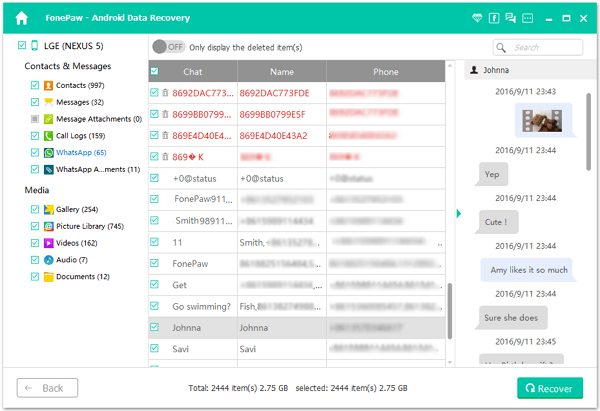
Paso 4: Revisar los chats escaneados
Después del escaneo, todas las conversaciones de WhatsApp encontradas se muestran en la interfaz. Puedes leer los mensajes borrados con detalles como contactos, llamadas, contenido de las conversaciones, etc.
Después del escaneo, todas las conversaciones de WhatsApp encontradas se muestran en la interfaz. Puedes leer los mensajes borrados con detalles como contactos, llamadas, contenido de las conversaciones, etc.
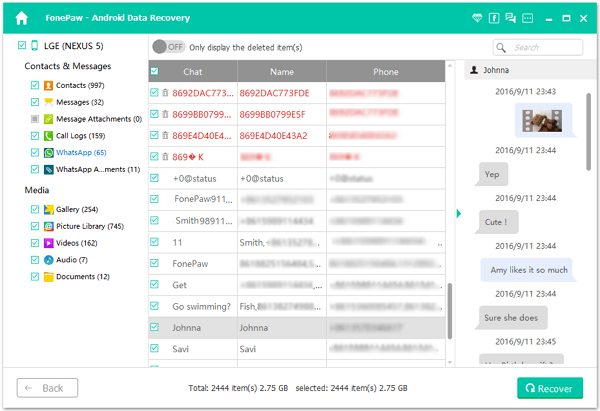
Sugerencia:
- Si no encuentras los chats borrados de WhatsApp con el escaneo rápido, prueba con el “Escaneo Avanzado”. Este modo requiere el rooting del móvil (opens new window), para que el programa pueda escanear seguramente más archivos eliminados.
- Selecciona los mensajes de WhatsApp que necesitas. Luego, presiona “Restaurar” para guardar los chats elegidos en formato HTML o TXT. Para llevar a cabo esto, debes activar el programa primero.
# Video guía: Restaurar los chats borrados de WhatsApp con FonePaw
Recuperar los chats borrados con la copia de seguridad de WhatsApp gratis
Si no has conectado tu cuenta de Google Drive con WhatsApp, existe también otra manera: recuperar los mensajes de WhatsApp borrados desde una copia de seguridad local.
Los archivos de chats normalmente están almacenados en la ruta “Memoria interna/ WhatsApp/ Databases” (o“Tarjeta SD/ WhatsApp/ Databases”). Ahora vamos a ver cómo recuperar los chats borrados de WhatsApp desde un archivo de respaldo local.
Nota:
-
Google Drive sólo guarda la última versión de los chats, mientras que WhatsApp respalda automáticamente los chats de los últimos 7 días.
-
Abre el administrador de archivo y ve a la ruta“Memoria interna/ WhatsApp/ Databases” (o “Tarjeta SD/ WhatsApp/ Databases”). Todos los chats se guardan allí.
-
Selecciona la copia de seguridad que quieres recuperar con formato “msgstore-AAAA-MM-DD.1.db.crypt12”. Luego, cambia su nombre a “msgstore.db.crypt12”.
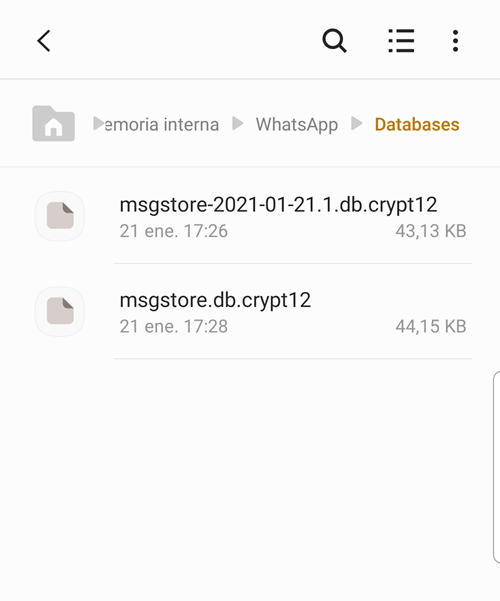
-
Desinstala WhatsApp en tu móvil y reinstálalo descargando la última versión desde Google Play Store.
-
Ejecuta la aplicación, y luego introduce tu número de teléfono usado antes.
-
Haz clic en “Restaurar” en la ventana “Restaurar historial de chat” a fin de importar las conversaciones y tener de nuevo los mensajes borrados de WhatsApp.
Recuperar los mensajes borrados de WhatsApp desde Google Drive
Si has creado una copia de seguridad de WhatsApp a través de Google Drive, memoria interna o tarjeta SD, también puedes usar el archivo de respaldo para restaurar los mensajes borrados y antiguos de WhatsApp en tu dispositivo Android.
Nota: Después de haber restaurado los chats de WhatsApp con la copia de seguridad, ¡todos los mensajes que recibiste serán sobrescritos por el respaldo!
# Sigue los 3 pasos para recuperar chats borrados desde la copia de seguridad:
- Desinstala WhatsApp, y después vuelve a instalarlo desde Google Play Store.
- Abre la aplicación. Si has realizado anteriormente una copia de seguridad, WhatsApp va a reconocerla.
- Presiona “Restaurar” para volver a obtener los mensajes de WhatsApp.
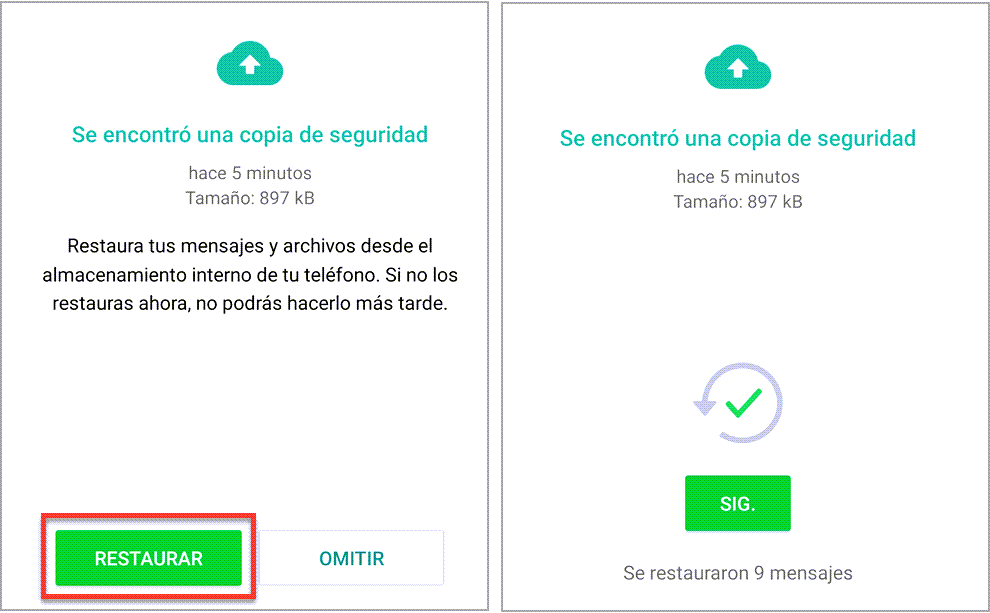
Eso es todo. Si has creado previamente una copia de seguridad en WhatsApp, puedes restaurar tranquilamente los chats desde allí. Si no tienes una copia de seguridad, no te preocupes. Puedes restaurar fácilmente los chats de WhatsApp en tu celular con FonePaw Recuperación de Datos Android.
- Más leídos
- 5 maneras de recuperar archivos borrados permanentemente en Windows PC
- Grabador de pantalla sin lag para Windows, Mac, iPhone, y Android
- Copiar contactos iPhone a PC en 4 maneras (Guía 2020)
- Mejorar rápidamente la calidad de un video con una resolución superior
- 5 mejores aplicaciones para recuperar conversaciones de WhatsApp para Android











